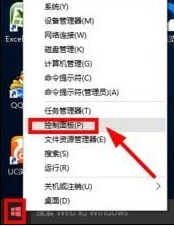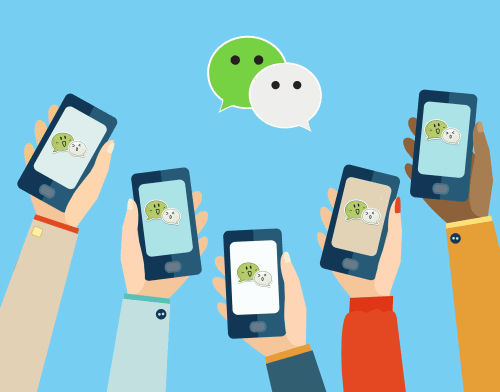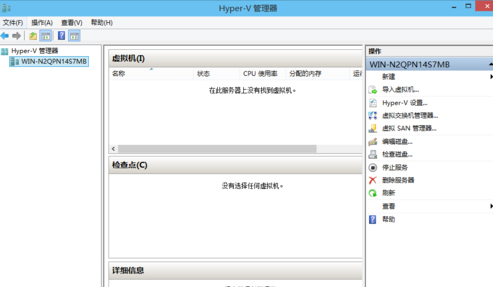在办公的时候会遇到电脑越来越卡的问题,如果win10专业版电脑系统也遇到了卡顿的问题应该怎么解决呢?很多朋友会在这个时候选择重装系统来解决办法,接下来就以云骑士装机大师一键重装系统为例给小伙伴们讲解一下win10专业版系统重装的方法吧。
win10系统安装步骤阅读
01
打开下载并安装好的云骑士装机大师 点击系统重装
02
云骑士会先检测本地环境是否符合装机件 检测完毕 点击下一步
03
选择系统的 选择微软官方原版 选择安装win10 64位系统
04
选择安装专业版
05
进入备份 选择要备份的文件后点击下一步
06
点击安装系统
07
系统下载完成后自动重启进行系统重装
08
当我们看到进入系统桌面后就安装完成了
win10系统安装操作步骤
01
首先打开云骑官网:www.yunqishi.net下载并安装云骑士装机大师软件,打开云骑士装机大师 ,接着点击一键装机,在此有三个选项供我们选择 ,点击系统重装
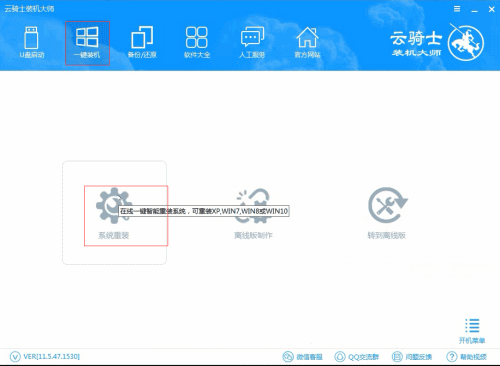
02
接着云骑士会先检测本地环境是否符合装机条件,我们等待一会 ,检测完后再点击下一步
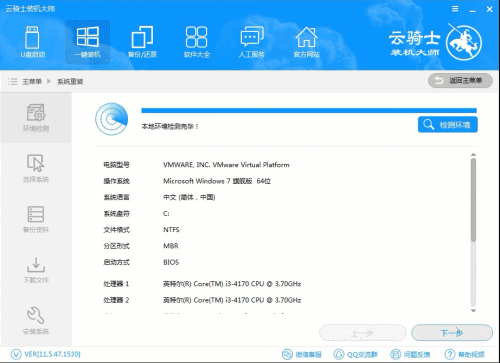
03
接着就进入选择系统的界面,选择微软官方原版 ,在选项中有win10 win7 XP等系统,按需求选择,在这里选择安装win10 64位系统
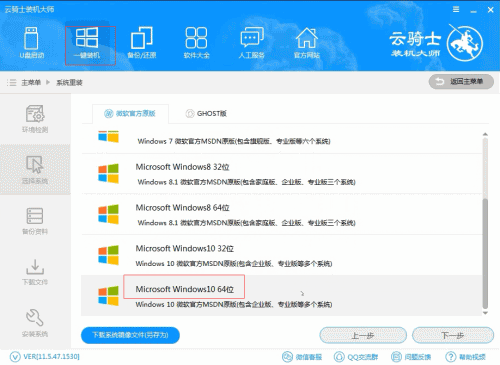
04
在下拉菜单中选择安装专业版
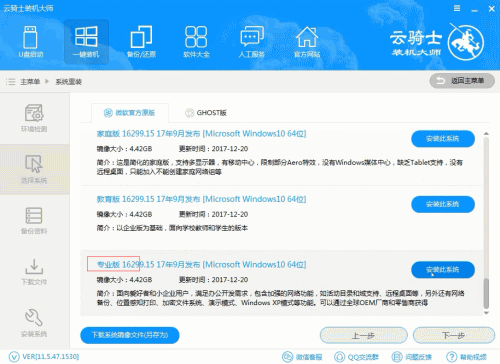
05
然后进入备份 ,选择要备份的文件后点击下一步
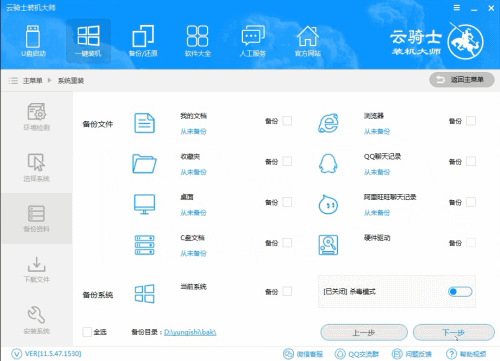
06
接着出现一个提示框 ,我们点击安装系统
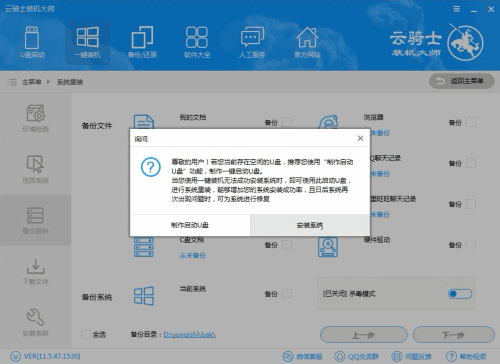
07
在这里等待的时间比较久 ,需要大家耐心点哦,系统下载完成后会自动重启进行系统重装,在此也需要等待一段时间
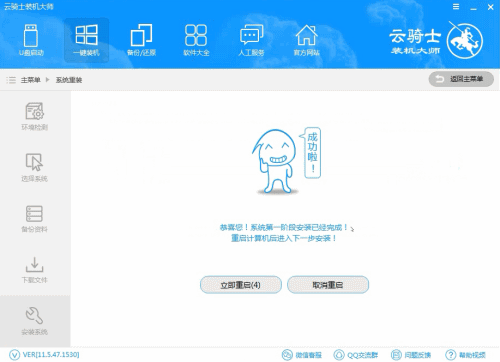
08
当我们看到进入系统桌面后就安装完成了
u盘怎么制作pe启动盘
电脑使用多了会越来越卡,这时一般会选择重装系统,但重装系统要制作u盘启动盘,有很多人都还不清楚怎么制作。下面就云骑士装机大师为例介绍一下u盘怎么制作pe启动盘。
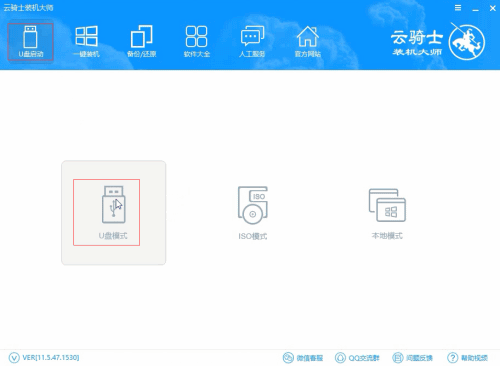
笔记本怎么用u盘装机
随着社会的发展,电脑已经成为我们在日常工作、生活中不可或缺的工具。但它毕竟是电子产品,用久了难免就会出现一些故障问题,如电脑蓝屏死机,遇到这个问题该如何处理呢?重装系统呗,下面就以云骑士装机大师为例给大家介绍笔记本怎么用u盘装机。
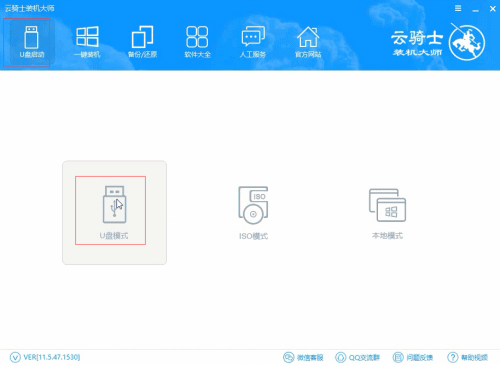
如何直接从u盘启动装系统
随着社会的发展,电脑已经成为我们在日常工作、生活中不可或缺的工具。但它毕竟是电子产品,用久了难免就会出现一些故障问题,如电脑蓝屏死机,遇到这个问题该如何处理呢?重装系统呗,下面就以云骑士装机大师为例给大家介绍如何直接从u盘启动装系统。
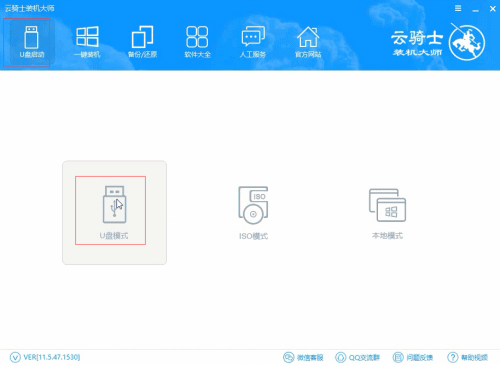
电脑相关故障问题
电脑蓝屏代码win7电脑蓝屏笔记本电脑蓝屏电脑反应慢怎么处理电脑蓝屏是什么原因电脑没声音怎么回事